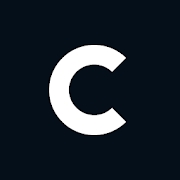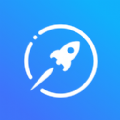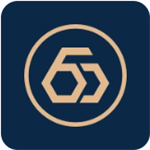预装win10如何换回win7
时间:2017-08-31 来源:互联网 浏览量:

安装了win10的笔记本实在用不习惯,于是决定将其换回win7系统。之前笔者也自己换了好几次系统,都非常顺利。以为将预装的win10换回win7也会跟以前一样顺利,没曾想这次颇受挫折。
遇到了两个问题。
(1)在安装的时候遇到“找不到驱动程序”
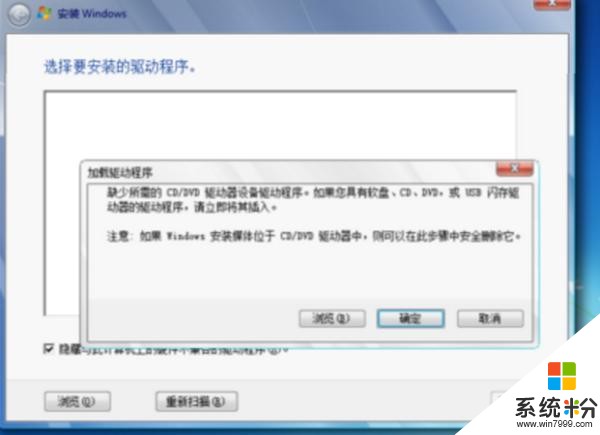
(2)磁盘格式为GPT,无法安装
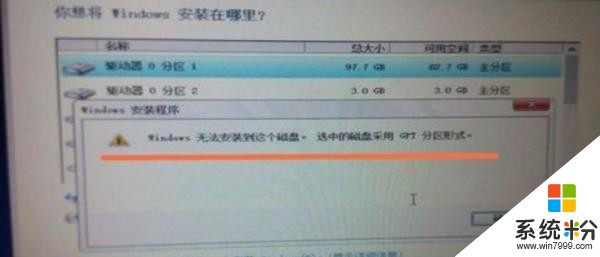
为了弄清楚这两个问题,也是各种百度,各种尝试。终于解决了,回头想想其实也不是什么大问题。
第一个问题:原因就是预装的win10重新换回win7时,无法识别U盘,因此需要将U盘驱动内置在用来做系统盘的那个U盘中。
第二个问题:其实就是win10的磁盘格式为GPT,而win7的磁盘格式为MBR,因此只需要将GPT格式换为MBR就迎刃而解了。
因此要想将win10换回win7,需要做好两个准备。
第一,利用磁盘分区助手(该软件自己百度下载),将所有的磁盘格式都改为MBR。
第二,将USB驱动内置在U盘中。具体方法如下:
首先你得利用Ultraiso做好系统盘(就是用来做启动盘的U盘)。具体教程自行百度,非常简单。
接下来就是利用技嘉usb3.0驱动注入工具将usb驱动刻录在U盘内。该软件
的下载地址为 http://www.xitonghe.com/rjxz/xtgj/disk-xiazai-750.html
该注入过程大概需要20分钟。截图如下:
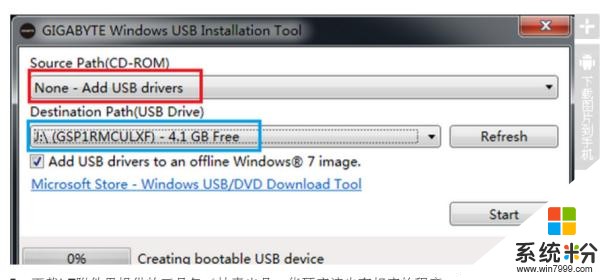
OK完成上两步以后,你就可以按照你以前的方法,将预装的win10换回win7了。
三、安好了win7如何上网呢换回win7后,这个时候笔记本还是不能上网的。笔者之前是先备份好网卡驱动,再开始换系统的。但是发现网卡驱动的备份十分麻烦,想搜到自己笔记本的网卡驱动还得花点时间(有时候官网还不一定有)。
此次换系统,笔者可以利用驱动精灵配合手机下载,十分方便。
步骤为:
(1) win7系统安装好后,首先你再安个驱动精灵(所以需要你提前备份好驱动经理)
(2) 然后运行驱动精灵,没网也没关系。此时驱动精灵会自动识别出两个二维码,一个是配合你笔记本的网卡驱动,一个是无线网卡驱动。这时候你用手机扫一扫,用手机来下载就行了。
(3) 手机下载完成后,用数据线传回到笔记本上进行安装。安装完成后,笔记本就可以愉快的上网了
(4) 都能上网了,然后就可以大刀阔斧的对你的笔记本进行改造了。
四、总结那么好,我们就来总结下win10重装会win7的整个流程
(1) 备份一个驱动精灵
(2) 用Ultraiso软件做好U盘系统盘。
(3) 利用技嘉USB注入软件将USB驱动程序注入到U盘中
(4) 利用磁盘分区助手将所有磁盘改为MBR格式
(5) 开始安装win7系统
(6) 用备份好的驱动精灵配合手机下载网卡驱动
(7) 安装驱动,笔记本能上网,至此换系统成功
相关资讯
最新热门游戏
微软资讯推荐
- 1 九月的北风,吹来了淡淡秋意的「微软黑科技一周概览」,与君共赏
- 2 尴尬!微软承认Windows 10补丁KB4515384搞坏了“开始”菜单和搜索
- 3 搭载高通骁龙835的win10电脑,或将发布
- 4Windows 10更新四月版17134.112累积性更新内容大全
- 5以人工智能撬动能源变革 亿可能源入选微软加速器
- 6微软CEO暗讽苹果: 这是个奢侈品制造商
- 7微软在今年正式推出Xbox One X, 支援HDR
- 8Win7依然是全球最受欢迎系统:Win10加速追赶
- 9微软Surface Book2发布1万元起售顶配高达2万多
- 10Microsoft 微软 无障碍手柄 被英国V&A博物馆收藏